Från och med mimoLive 6.6 kommer mimoLive med en ny Virtual Camera Extension. Detta nya tillägg fungerar med MacOS Sonoma 14.1 (och nyare) utan att ändra säkerhetsinställningarna och kan installeras utan en separat nedladdning. Det fungerar också i fler appar än det äldre Virtual Camera Plugin, inklusive FaceTime, Microsoft Teams, Whatsapp och många fler.
Installera tillägget för virtuell kamera
Flytta mimoLive till mappen Program innan du installerar tillägget för virtuell kamera.
Apple kräver nu att de appar som installerar tillägg ska finnas i mappen Program ("/Applications"). Om mimoLive inte finns i den mappen visas ett felmeddelande när du försöker installera tillägget för virtuell kamera.
Steg 1: Gå till mimoLive -> Inställningar... -> Tillägg och klicka på "Installera".
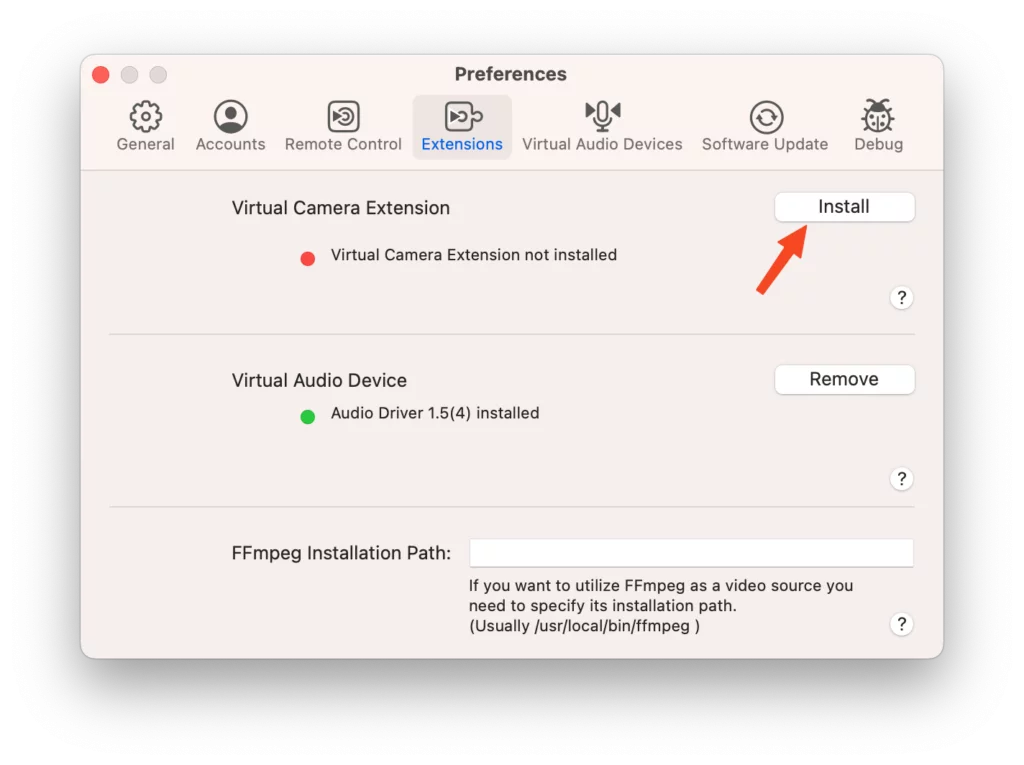
Steg 2: Tillägget Virtual Camera kommer att installeras. MacOS kommer att blockera tillägget från att laddas tills du ger det tillstånd att ladda tillägget:
I macOS 15 Sequoia eller senare:
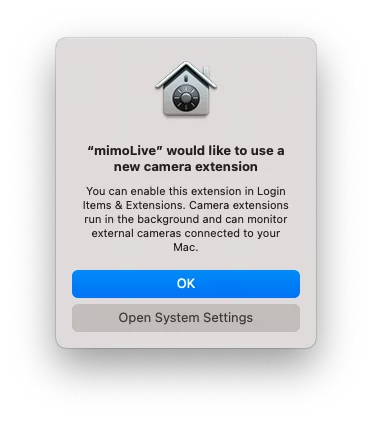
Tidigare macOS 15 Sequoia:
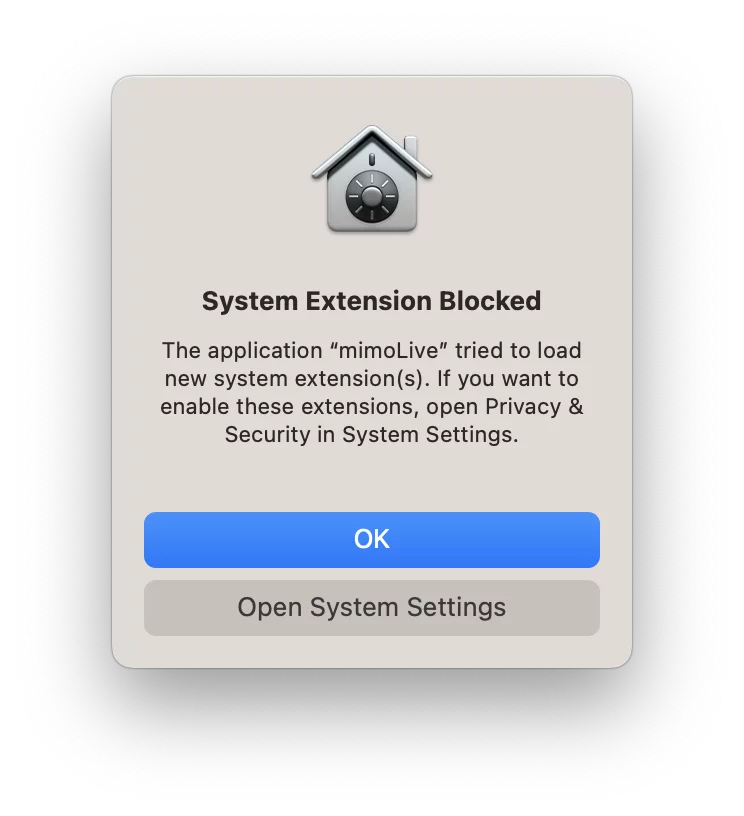
Steg 3: I macOS 15 Sequoia eller senare: Gå till "Systeminställningar" -> "Allmänt" -> "Inloggningsobjekt och tillägg":
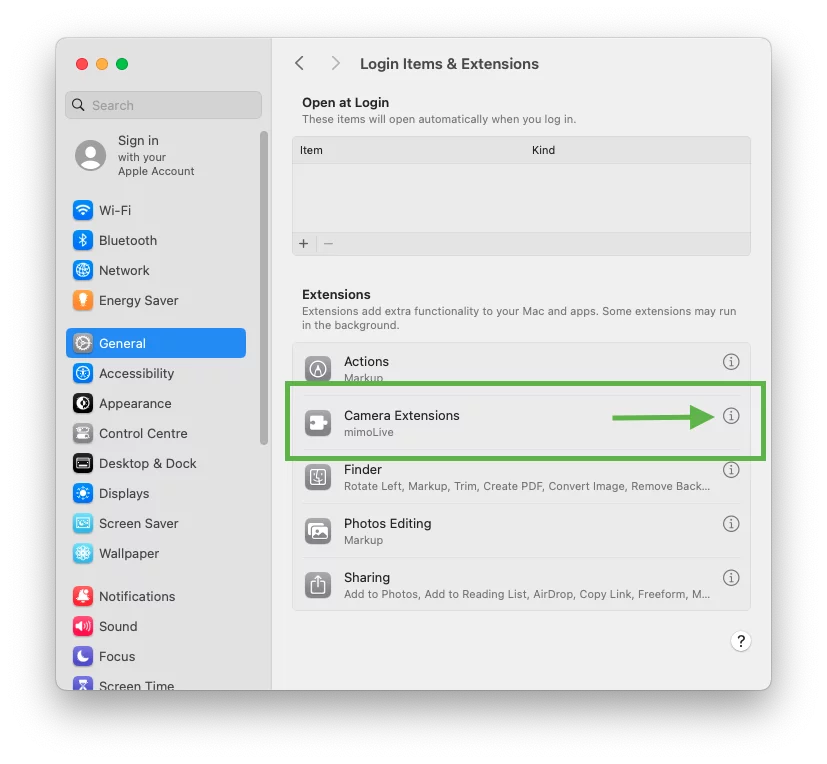
Gör det möjligt att använda Virtual Camera Extension för andra applikationer genom att aktivera den:
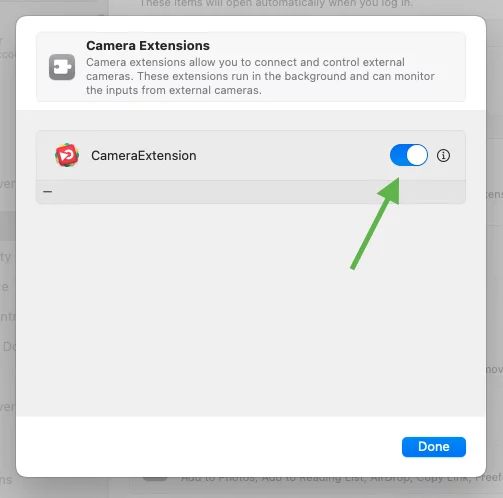
Tidigare macOS 15 Sequoia: Gå till "Systeminställningar" -> "Sekretess och säkerhet" och bläddra ner tills du hittar följande avsnitt:
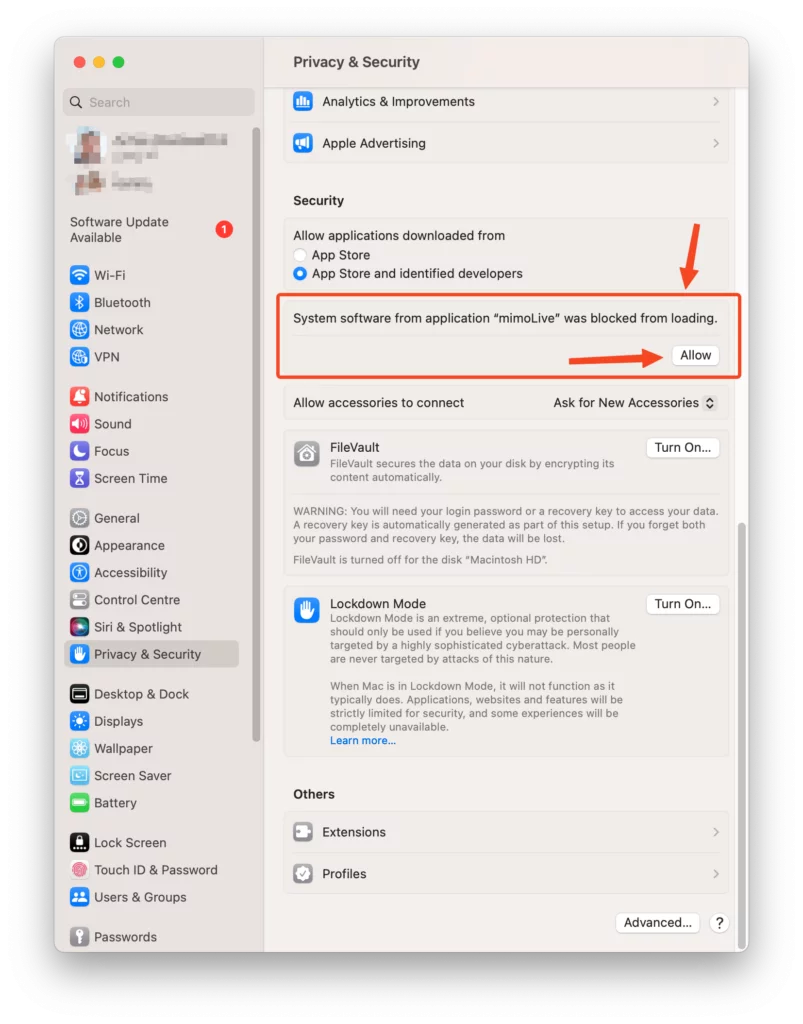
Steg 4: Klicka på "Tillåt" och godkänn ändringarna av systeminställningarna för att aktivera Virtual Camera Extension:
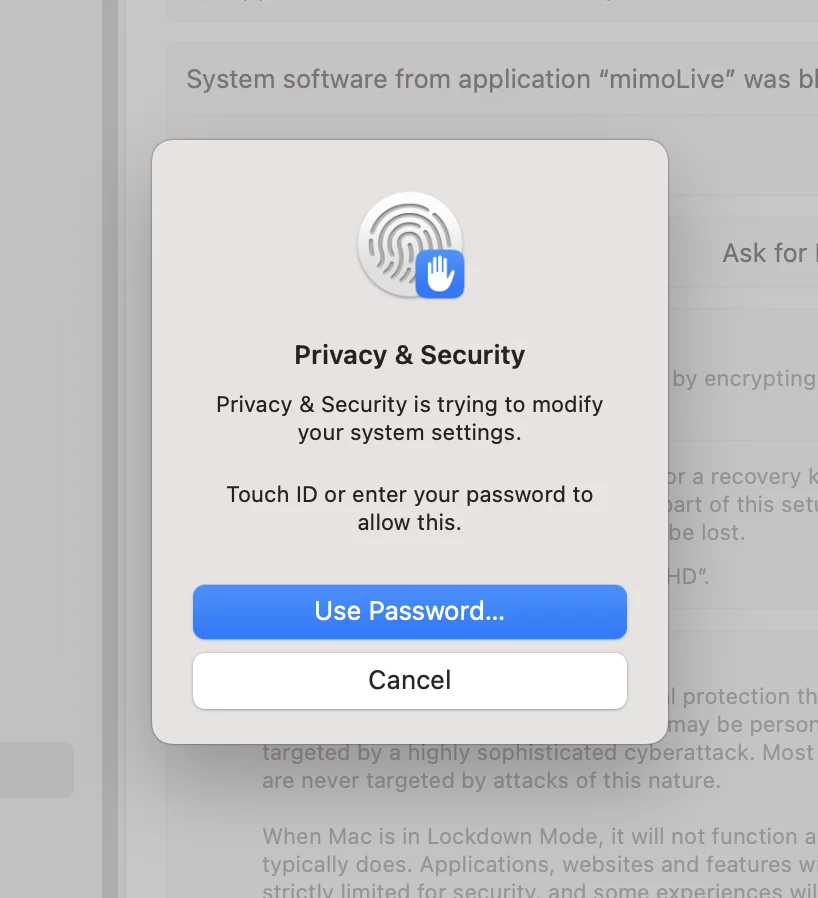
Steg 5: Återstarta mimoLive för att göra det nya tillägget för virtuell kamera tillgängligt för andra appar.
Ytterligare läsning
För att få ljud från mimoLive till Zoom, MS Teams och andra, installera Virtual Audio Device också.
För att använda Virtual Camera Extension måste du lägga till en Virtual Camera Output Destination i ditt mimoLive-dokument.

